Содержание
Как измененить политики паролей для сервера в Windows Server 2008 R2
Как измененить политики паролей для сервера в Windows Server 2008 R2
Здесь будет рассказано как изменить политику паролей в Windows Server. По умолчанию все пароли в Windows должны отвечать политике безопасности, а именно:
- Не содержать имени учетной записи пользователя или частей полного имени пользователя длиной более двух рядом стоящих знаков.
- Иметь длину не менее 6 знаков.
- Содержать знаки трех из четырех перечисленных ниже категорий:
- Латинские заглавные буквы (от A до Z)
- Латинские строчные буквы (от a до z)
- Цифры (от 0 до 9)
- Отличающиеся от букв и цифр знаки (например, !, $, #, %)
Чтобы изменить политику паролей надо зайти в «Пуск» — «Администрирование» — «Локальная политика безопасности»
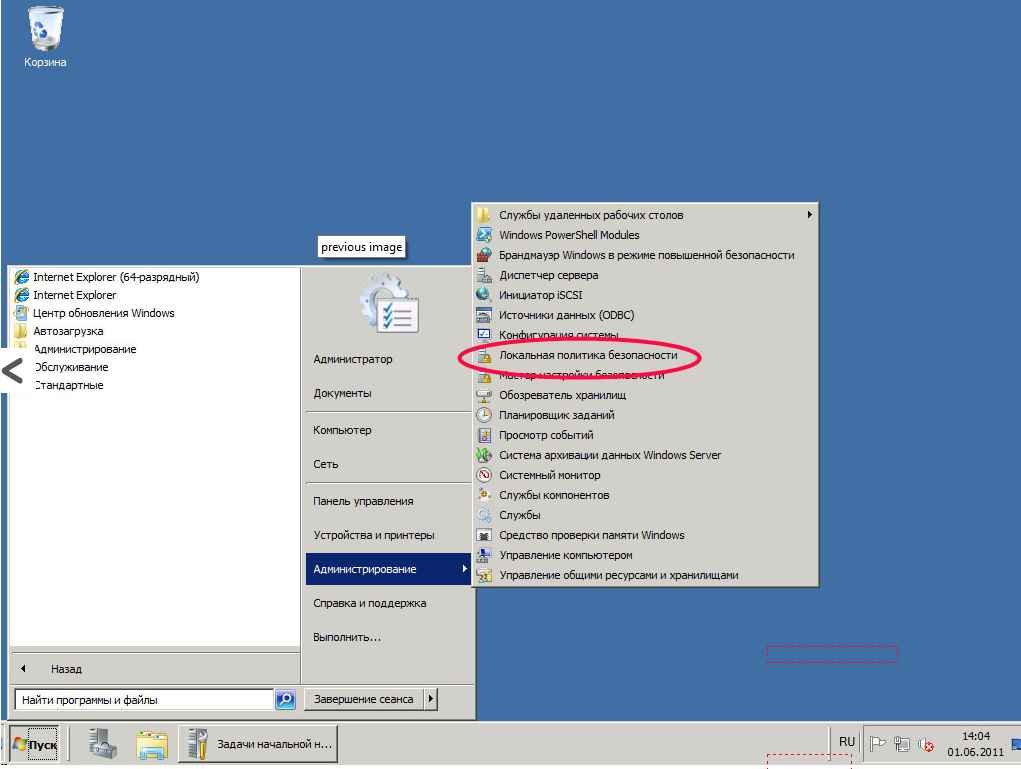
Как измененить политики паролей для сервера в Windows Server 2008 R2-01
В открывшейся оснастке раскрываем ветку «Политика учетных записей» и «Политику паролей». Здесь мы можем изменять несколько параметров, в частности отключить политику «Пароль должен отвечать требованиям сложности» или gpedit.msc
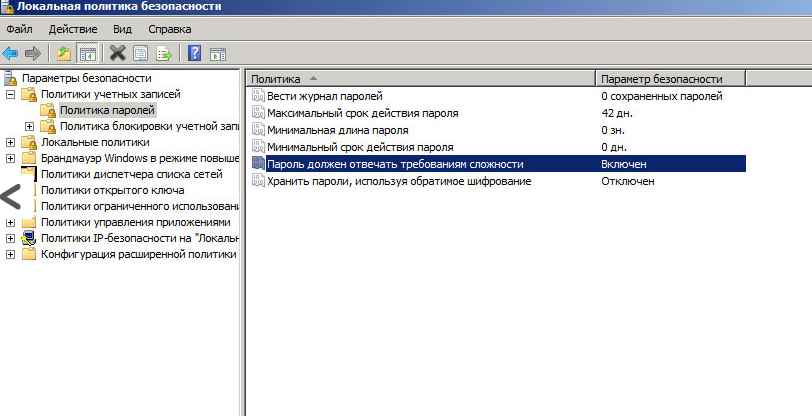
Как измененить политики паролей для сервера в Windows Server 2008 R2-02
Можно так же этот параметр задать и через групповые политики, идем в оснастку gpmc.msc. Конфигурация компьютера-Конфигурация Windows-Параметры безопасности-Политики учетных записей-Политики паролей
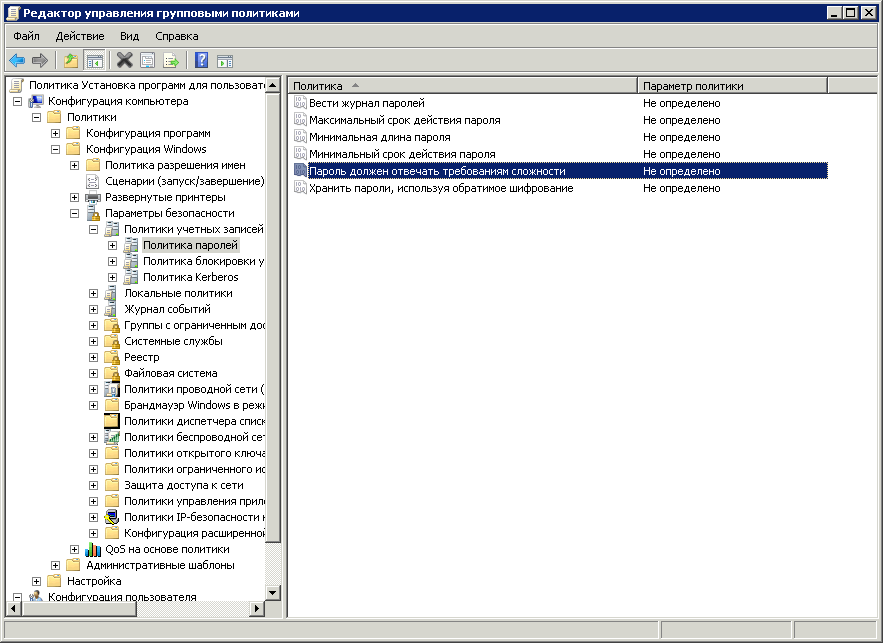
Как измененить политики паролей для сервера в Windows Server 2008 R2-03
Те, кто только начинают знакомиться с Active Directory часто сталкиваются с проблемой изменения политики паролей. При задании пароля для очередного пользователя, AD отказывается его принимать из-за того, что он не соответствует требованиям политики паролей. Обычно это решается следующим образом:
- Пуск;
- Панель управления;
- Администрирование;
- Локальная политика безопасности;
- Политики учетных записей;
- Политика паролей.
В этом пункте можно отключить проверку пароля на соответствие требованиям. Но в случае с Active Directory эти пункты заблокированы и изменить ничего не удастся. Поэтому делаем другим образом:
- Пуск;
- Панель управления;
- Администрирование;
- Управление групповой политикой;
- default domain controllers policy;
- правой кнопкой изменить;
- конфигурация компьютера;
- Конфигурация Windows;
- Параметры безопасности;
- Политики учетных записей;
- Политика паролей.

По умолчанию все пароли в Windows должны отвечать политике безопасности, а именно:
Не содержать имени учетной записи пользователя или частей полного имени пользователя длиной более двух рядом стоящих знаков.
Иметь длину не менее 6 знаков.
Содержать знаки трех из четырех перечисленных ниже категорий:
1) Латинские заглавные буквы (от A до Z)
2) Латинские строчные буквы (от a до z)
3) Цифры (от 0 до 9)
4) Отличающиеся от букв и цифр знаки (например, !, $, #, )
Чтобы изменить политику паролей надо зайти в «Пуск» — «Администрирование» — «Локальная политика безопасности»

В открывшейся оснастке раскрываем ветку «Политика учетных записей» и «Политику паролей». Здесь мы можем изменять несколько параметров, в частности отключить политику «Пароль должен отвечать требованиям сложности»

ps: если у вас неактивны чекбоксы, то делаем следующее:
Администрирование -> управление групповой политикой
Default Domain Policy, закладка параметры
политики -> конфигурация windows -> параметры безопасности
правый клик по «политика учетных записей/политика паролей» и изменить
Дальше открываем Конфигурация компьютера -> политики -> конфигурация виндовс -> параметры безопасности -> политики учетных записей.
И уже там можно поменять политику паролей.
Там же можно запретить и разрешить изменение политики паролей в «локальной политике безопасности», тогда там появятся неактивные чекбоксы.


